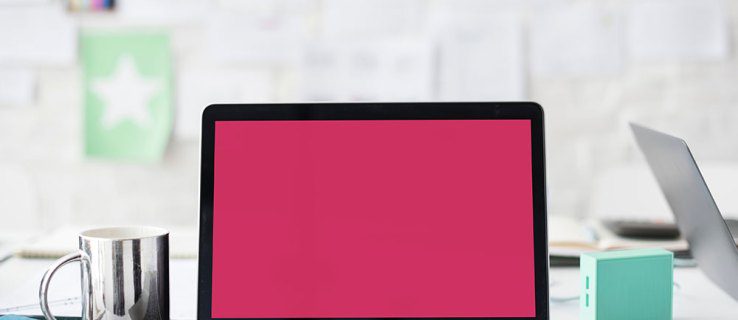
Sử dụng mục lục (TOC) có thể làm cho một số tài liệu trông chuyên nghiệp hơn. Nó cũng giúp quét thông tin theo nhu cầu của người đọc dễ dàng hơn, vì vậy hãy xem xét việc học cách thêm thông tin của riêng bạn. Nội dung như blog và bài đánh giá có thể không yêu cầu mục lục, nhưng những nội dung khác như sách trắng, sách điện tử và sách hướng dẫn hoặc tài liệu chắc chắn có thể hưởng lợi từ chúng.
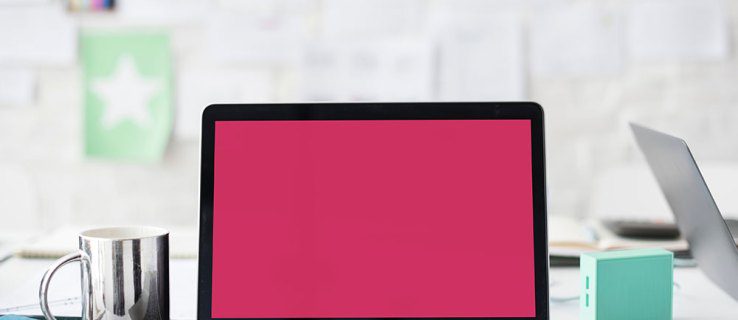
Quá trình này khá đơn giản, mặc dù nó có thể khác một chút tùy thuộc vào phiên bản Word bạn đang sử dụng. Hướng dẫn này tương thích với các phiên bản Microsoft Word sau:
- Word 2019
- Từ 2016
- Từ 2013
- Từ 2010
- Từ 2007
- Microsoft Office 365
- Một từ cho web
Thêm Mục lục trong Microsoft Word cho Windows
Cần có tiêu đề để tạo mục lục trong Word. Bạn có thể chọn tiêu đề nào sẽ được hiển thị trong mục lục, ví dụ như tối đa H3 hoặc thậm chí tối đa H7. Dưới đây là cách thêm mục lục vào Word 2007, 2010, 2013, 2016, 2019, Word cho web và Office 365 trên hệ thống của bạn Windows.
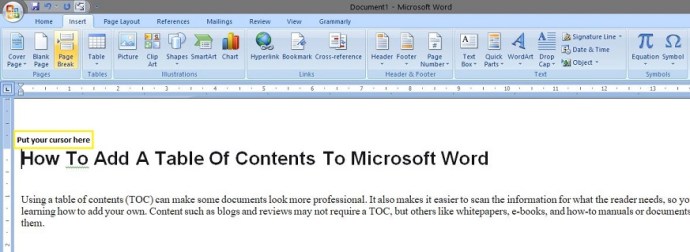
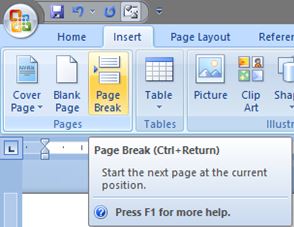
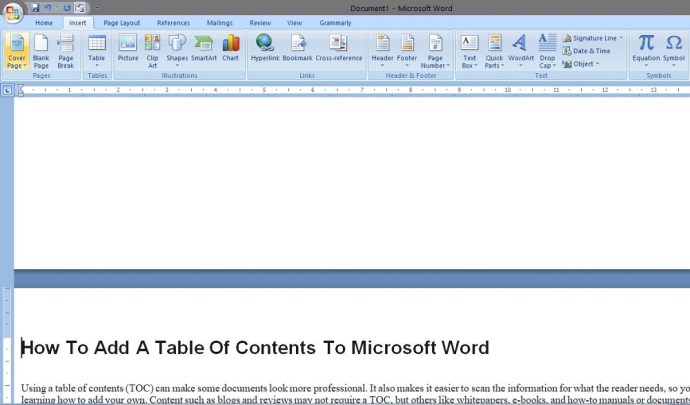
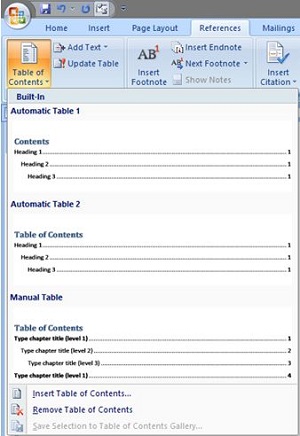
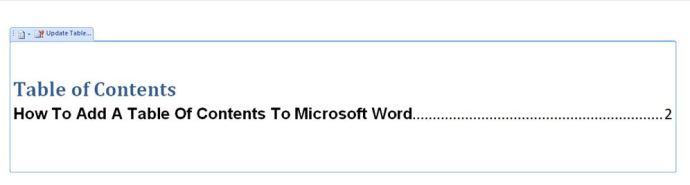
Ví dụ trên hiển thị tiêu đề 1tiêu đề 2 và tiêu đề 3. Để bao gồm tiêu đề 4vẫn còn vài bước nữa.
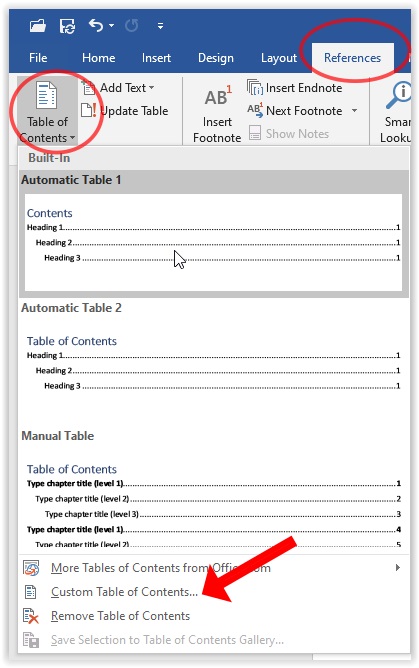
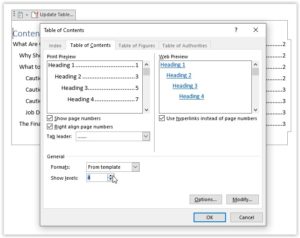
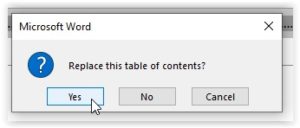
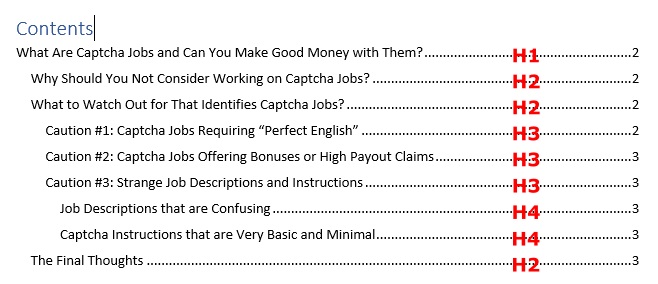
Nếu bạn thực hiện bất kỳ thay đổi mới nào đối với tiêu đề, bạn có thể cập nhật mục lục bằng cách nhấp vào trang rồi chọn “Cập nhật bảng”.
